 Иногда и довольно часто бывает так, что компьютер перестает воспринимать USB порты на передней панели компьютерного кейса. Сталкиваясь с этой проблемой, пришлось поискать решение данного вопроса и вот что удалось найти. В первую очередь нужно определиться чем же собственно говоря отличаются USB порты на передней панели и те, которые находятся позади. Те что находятся спереди подключаются к материнской плате через шлейф, а те что сзади являются частью материнской платы. По сути получается, что задние порты «родные», а передние «чужие».
Иногда и довольно часто бывает так, что компьютер перестает воспринимать USB порты на передней панели компьютерного кейса. Сталкиваясь с этой проблемой, пришлось поискать решение данного вопроса и вот что удалось найти. В первую очередь нужно определиться чем же собственно говоря отличаются USB порты на передней панели и те, которые находятся позади. Те что находятся спереди подключаются к материнской плате через шлейф, а те что сзади являются частью материнской платы. По сути получается, что задние порты «родные», а передние «чужие».
Конечно, первая мысль при этом в том, что неисправный может быть и сам кейс и эти самые шлейфы которые подключают порт, поэтому нужно произвести проверку. Что для этого требуется. Первое решение это войти в BIOS компьютера, для этого перезагружается и при перезагрузке нажимаем на F2 или кнопку Delete. Войдя в BIOS ищем раздел «Integrated Peripherals» в котором находится меню USB «Configuration». Нас интересует в каком состоянии находится «USBController» если в отключенном состоянии (Disabled), то включаем его выбирая (Enabled). После чего сохраняем и перезагружаем компьютер.
 Второй вариант это перейти в «панель управления», где выбрать пункт «диспетчер устройств» откроется новое окно. В окне находим пункт «контроллеры USB» и смотрим на выпавший список. Если видно, что некоторые контроллеры помечены желтым цветом или имеют специальный значки, то вызвав правой клавишей мыши контекстное меню удаляем его. После чего перезагружаем компьютер. При перезагрузке компьютер восстановит значения и порт может заработать.
Второй вариант это перейти в «панель управления», где выбрать пункт «диспетчер устройств» откроется новое окно. В окне находим пункт «контроллеры USB» и смотрим на выпавший список. Если видно, что некоторые контроллеры помечены желтым цветом или имеют специальный значки, то вызвав правой клавишей мыши контекстное меню удаляем его. После чего перезагружаем компьютер. При перезагрузке компьютер восстановит значения и порт может заработать.
Как уже писалось ранее, передние порты подключаются к материнской плате через специальный шлейф, поэтому первым делом необходимо проверить этот самый шлейф. Возможно элементарно отсоединялось. Попробуйте пере подключить его самостоятельно, либо при помощи специалиста. Часто это является первой причиной неисправности.
Еще сбой подключения может происходить из а большого количества подключаемых элементов, например USB флешки, внешнего жесткого диска или других устройств вроде телефона или фотоаппарата. В этом случае элементарно может не хватить мощности и компьютер может отключить порт в целях экономии энергии. Для нескольких подключений все таки лучше использовать USB концентратор, которые дает дополнительную мощность.
Надеюсь данный материал будет вам полезен.
Наименее благоприятный вариант
Существует небольшая вероятность, что в процессе установки вышел из строя южный мост – один из компонентов чипсета. Как правило, в нём встроен тот самый контроллер USB, который отвечает за работу соответствующих портов.

Провести замену чипа в домашних условиях не получится – для этого необходим специальный инфракрасный паяльный стол и навыки работы с ним. То есть придётся обращаться в сервисный центр.
Вероятно понадобятся услуги
-
 Замена видеокарты от 1100 руб.
Замена видеокарты от 1100 руб. -
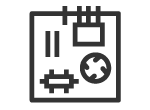 Ремонт и замена материнских плат от 450 руб.
Ремонт и замена материнских плат от 450 руб. -
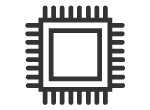 Пайка и замена чипов, видеокарт, процессоров от 1500 руб.
Пайка и замена чипов, видеокарт, процессоров от 1500 руб. -
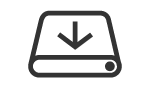 Восстановление данных от 240 руб.
Восстановление данных от 240 руб. -
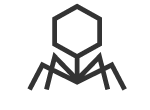 Удаление вирусов и вредоносных программ от 250 руб.
Удаление вирусов и вредоносных программ от 250 руб. -
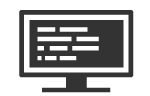 Настройка BIOS от 250 руб.
Настройка BIOS от 250 руб. -
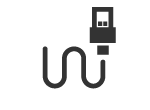 Ремонт разъемов и USB портов от 800 руб.
Ремонт разъемов и USB портов от 800 руб. -
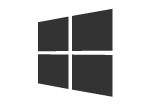 Установка и настройка Windows от 350 руб.
Установка и настройка Windows от 350 руб.
Сегодня поговорим о проблемах с портами на ноутбуке. Что делать, если один из портов вашего ноутбука вышел из стоя. Давайте попробуем разобраться.
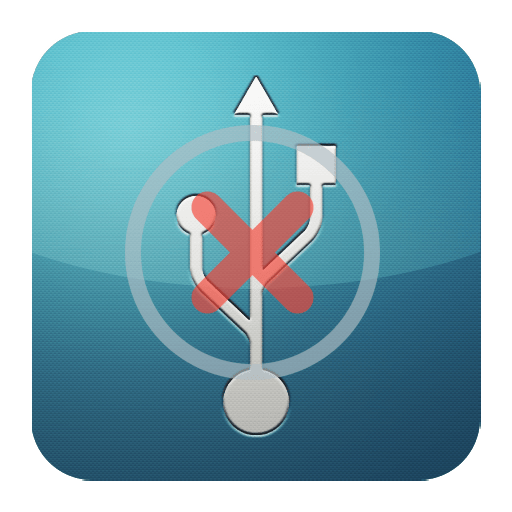
Частой причиной выходя из строя порта ноутбука, является его засорение. Из-за интенсивности использования портов в ноутбуке, там может накапливаться грязь, а в итоге окисляться контакты. Поэтому, первым делом, прочистите неработающих порт ноутбука.
Также убедитесь, что проблема именно с портом, а е с кабелем, если вы подключаете устройство к порту не на прямую. Часто, причина заключается именно в кабеле, а не в порте ноутбука.
Причина может быть в самом порте. Вставьте в порт флэшку и попробуйте немного его пошатать. Порт должен сидеть плотно, не шататься и не люфтить. Если порт шатается, то скорее всего дело в поломке порта вашего ноутбука.
Разумеется, первым делом, после обнаружения поломки, необходимо перезагрузить ваш компьютер. Во время перезагрузки, все временные настройки и кэши сбрасываются, что в итоге может привести к устранению временной проблемы.
Причина может быть также в настройках BIOS. Перезагрузите компьютер и войдите в BIOS. Проследуйте по следующему пути: «Advanced» — «USB Configuration» — «Enabled», что означает, что порты активированы. Должно быть именно так!
Найдя ваш контроллер в Диспетчере устройств, вы можете попробовать обновить его. Делается это просто, вся информация представлена на картинки ниже – правой кнопкой — обновить.
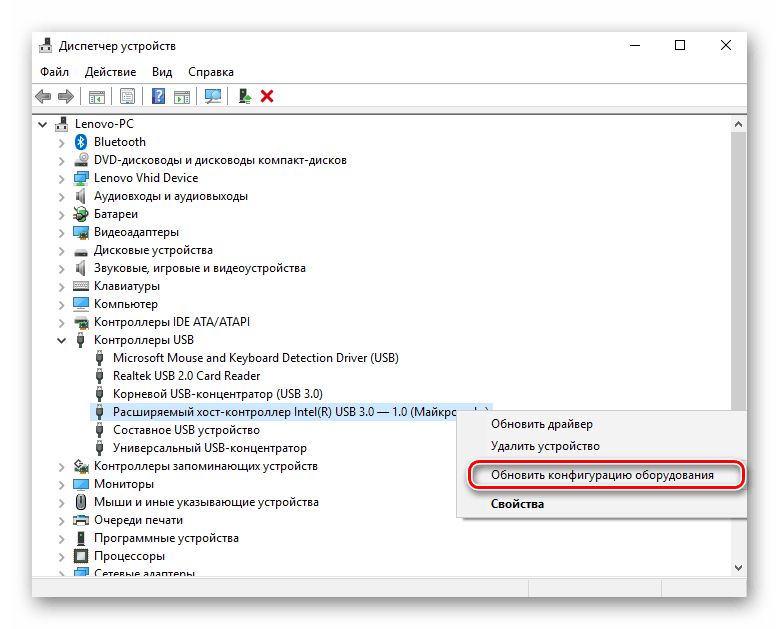
Вы также можете удалить контроллер и перезагрузить систему. Система самостоятельно проставит драйвера нового устройства (контроллера), возможно, тем самым устранив вашу проблему.
Таким образом, мы попытались разобраться, что делать если не работает один из портов на ноутбуке. Если статья была для вас полезной, то не забывайте заходить к нам как можно чаще, ведь мы обновляем базу наших статей, почти каждый день!
Проверьте список устройств, подключённых к компьютеру
Через него можно получить информацию о USB-устройствах, а в некоторых случаях и исправить проблему с портами.
На Windows
- Введите в поиске операционной системы запрос «диспетчер устройств» и откройте его.
- Найдите раздел «Контроллеры USB» и разверните его.
- Вам нужен пункт со словами «Расширяемый хост-контроллер».
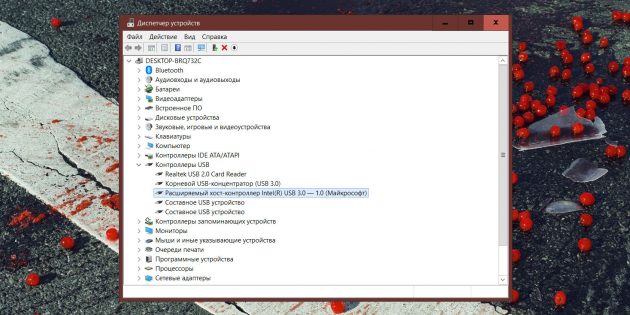
Такого пункта нет? Это может объяснять, почему ваше USB-устройство не работает. Нажмите на кнопку «Обновить конфигурацию оборудования» на панели задач: это иконка с голубым экраном и лупой. Вероятно, после проверки нужный пункт появится, а устройство заработает как надо.
Если хост-контроллер в списке есть, попробуйте его переустановить.
- Нажмите на него правой кнопкой мыши и выберите «Удалить устройство».
- Проделайте это с каждым таким контроллером, если их несколько.
- Перезагрузите компьютер.
После запуска Windows контроллеры автоматически переустановятся, а порт, возможно, заработает.
На macOS
- Откройте меню Apple и выберите «Об этом Mac».
- Откройте раздел «Отчёт о системе».
- В категории «Аппаратные средства» выберите USB.
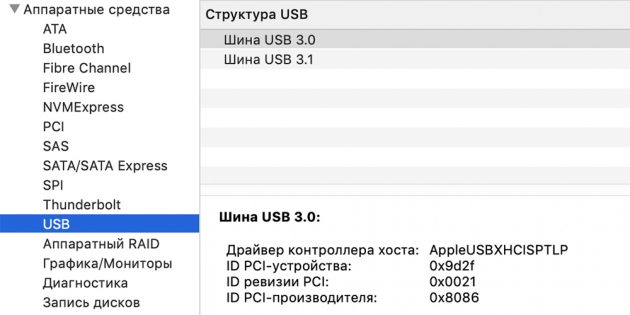
На компьютерах Apple можно только просмотреть информацию о флешках и внешних жёстких дисках. Если порт рабочий, то устройство будет отображаться в списке. Такого простора, как в случае с Windows, у вас, к сожалению, нет.
